Εύκολος και αξιόπιστος οδηγός για τον τρόπο εκτύπωσης μηνυμάτων WhatsApp από το iPhone
 αναρτήθηκε από Boey Wong / 08 Σεπτεμβρίου 2022 09:00
αναρτήθηκε από Boey Wong / 08 Σεπτεμβρίου 2022 09:00 Θέλετε να έχετε ένα σταθερό αντίγραφο μηνυμάτων ή συνημμένων από το WhatsApp σας; Η διαδικασία είναι αρκετά γρήγορη και εύκολη. Εάν σκέφτεστε έναν τρόπο να αποθηκεύσετε ένα έντυπο αντίγραφο δεδομένων από το WhatsApp σας, τότε έχετε έρθει στο σωστό μέρος. Εδώ, θα σας δώσουμε τον πιο προσιτό οδηγό για να επιτύχετε το επιθυμητό αποτέλεσμα.
Μπορεί να υπάρχουν πολλοί λόγοι για τους οποίους θέλετε να εκτυπώνετε μηνύματα από το WhatsApp. Μήπως επειδή θέλετε να εκπλήξετε το αγόρι ή την κοπέλα σας εκτυπώνοντας τις αξέχαστες συνομιλίες σας και συμπεριλάβοντάς τις σε ένα άλμπουμ; Ή ίσως, το αγαπημένο σας πρόσωπο πέθανε και θέλετε ένα αντίγραφο της κοινής συνομιλίας σας για να ανατρέχετε κάθε φορά που τους λείπετε. Μπορεί επίσης να οφείλεται στο ότι γράψατε ένα ποίημα ή ένα τραγούδι σε κάποιον, ή το αντίστροφο, και θέλετε να το εκτυπώσετε για να το κρατήσετε όχι μόνο στη μνήμη αλλά και σε ένα ειδικό μέρος όπου μπορείτε να δείτε, να αισθανθείτε και να αγγίξετε το.
Εν τω μεταξύ, η εκτύπωση μηνυμάτων WhatsApp θα μπορούσε επίσης να είναι για το σχολείο, την εργασία ή ακόμα και νομικές υποθέσεις. Θα μπορούσατε να εκτυπώσετε τα συνημμένα έγγραφα που απαιτούνται στο σχολείο ή άλλα έγγραφα που χρειάζεστε στην επιχείρησή σας που στάλθηκαν μέσω της εφαρμογής WhatsApp. Επίσης, μπορείτε να εκτυπώσετε τις συνομιλίες και να τις χρησιμοποιήσετε ως αποδεικτικά στοιχεία εάν βρίσκεστε στη μέση μιας νομικής μάχης. Ο λόγος για την εκτύπωση μηνυμάτων από το WhatsApp μπορεί να είναι για προσωπικές επιθυμίες, αλλά αν το κοιτάξετε πραγματικά, μπορεί να είναι πολύ χρήσιμο σε σοβαρές καταστάσεις.
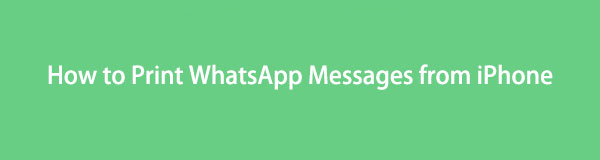
Το FoneLab WhatsApp Transfer για iOS σάς δίνει τη δυνατότητα να μεταφέρετε συνομιλίες και συνημμένα WhatsApp σε άλλο iPhone ή υπολογιστή αναλόγως.
- Μεταφορά συνομιλίας και δεδομένων WhatsApp μεταξύ συσκευής iOS και υπολογιστή.
- Προεπισκόπηση δεδομένων πριν από τη μεταφορά.
Ως εκ τούτου, αυτό το άρθρο περιέχει τους τρόπους μας για να σας βοηθήσουμε να επιτύχετε τον στόχο σας. Μάθετε παρακάτω τους τρόπους για το πώς να εκτυπώσετε τη συνομιλία WhatsApp.

Λίστα οδηγών
Μέρος 1. Εκτύπωση μηνυμάτων WhatsApp από το iPhone χωρίς υπολογιστή
Η λήψη ενός στιγμιότυπου οθόνης είναι ένας αποτελεσματικός τρόπος για να εκτυπώσετε μηνύματα και συνημμένα από το WhatsApp. Όχι μόνο είναι εύκολο να το κάνετε, αλλά είναι επίσης βολικό καθώς δεν απαιτεί υπολογιστή για να σας βοηθήσει στην εκτύπωση. Ωστόσο, δεν συνιστάται να το χρησιμοποιήσετε εάν σκοπεύετε να εκτυπώσετε πολύ μεγάλες συνομιλίες. Μπορεί να είναι πολύ κουραστικό να στιγματίζετε ένα σωρό μηνύματα. Γνωρίστε ότι αυτή η μέθοδος εκτύπωσης μηνυμάτων μέσω στιγμιότυπων οθόνης χωρίς υπολογιστή λειτουργεί καλύτερα εάν έχετε μόνο λίγες συνομιλίες για εκτύπωση.
Για να εκτυπώσετε μηνύματα WhatsApp χωρίς υπολογιστή, ακολουθήστε αυτά τα απλά βήματα:
Βήμα 1Μεταβείτε στην εφαρμογή WhatsApp στο iPhone σας. Πατήστε την επαφή όπου βρίσκονται οι συνομιλίες που θέλετε να εκτυπώσετε για να ανοίξετε τη συνομιλία.
Βήμα 2Αναζητήστε τις συγκεκριμένες συνομιλίες που πρέπει να καταγράψετε. Για ένα iPhone με α Αρχική κουμπί, τραβήξτε ένα στιγμιότυπο οθόνης πατώντας το Αρχική κουμπί και Πλευρά κουμπί ταυτόχρονα και, στη συνέχεια, αφήστε τα γρήγορα και τα δύο. Εν τω μεταξύ, κάντε την ίδια διαδικασία για ένα iPhone χωρίς κουμπί Home, αλλά αυτή τη φορά, πατήστε το Πλευρά και το κουμπί Ενταση πάνω αντ' αυτού. Στιγμιότυπο οθόνης όλων των συνομιλιών που θέλετε να εκτυπώσετε. Βεβαιωθείτε ότι τα μηνύματα είναι ορατά στην οθόνη ενώ τραβάτε ένα στιγμιότυπο οθόνης.
Βήμα 3Εγγραφείτε στο ίδιο δίκτυο Wi-Fi που χρησιμοποιεί το iPhone σας για να συνδέσει τον εκτυπωτή σας, εάν είναι συμβατός με το Airprint. Ή συνδέστε το χρησιμοποιώντας ένα καλώδιο USB, εάν όχι. Στο iPhone σας, πατήστε το άλμπουμ στιγμιότυπων οθόνης στο δικό σας Φωτογραφίες εφαρμογή. Επιλέξτε όλα τα στιγμιότυπα οθόνης των μηνυμάτων που τραβήξατε από το WhatsApp.
Βήμα 4Στην κάτω αριστερή γωνία της διεπαφής του iPhone, πατήστε το εικονίδιο Κοινή χρήση. Κάντε κύλιση προς τα κάτω και πατήστε από το μενού κοινής χρήσης. ο Επιλογές εκτύπωσης θα εμφανιστεί τότε. Ρυθμίστε τις επιλογές σύμφωνα με τις προτιμήσεις σας και, αφού ικανοποιηθείτε, πατήστε στο επάνω δεξιό μέρος της οθόνης για να έχετε ένα έντυπο αντίγραφο των μηνυμάτων από το WhatsApp.
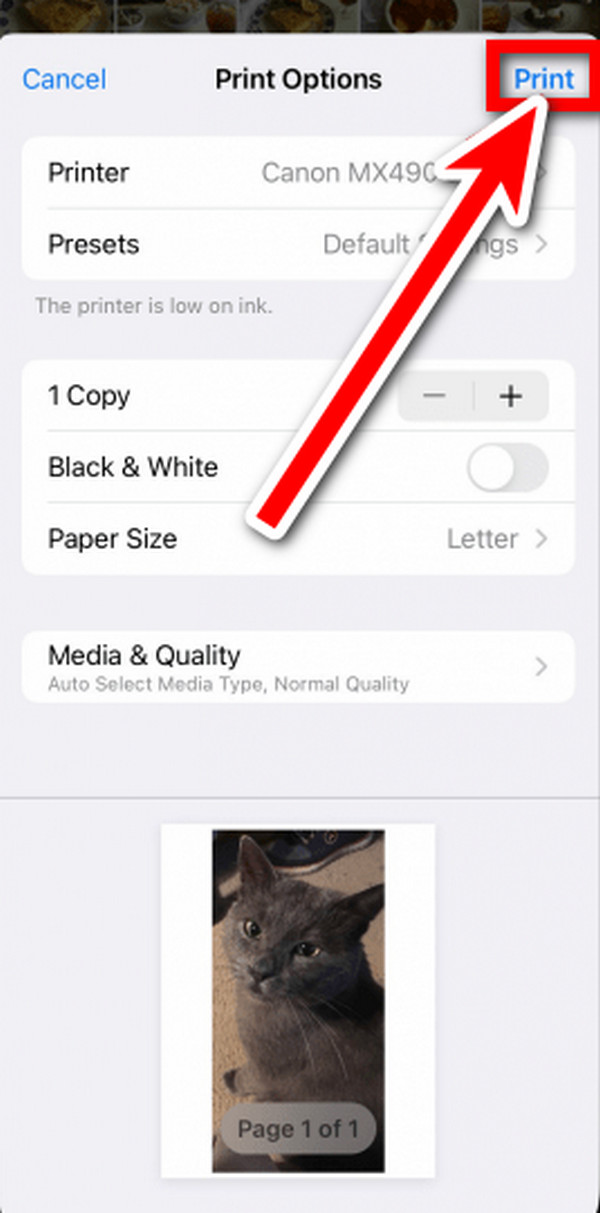
Το FoneLab WhatsApp Transfer για iOS σάς δίνει τη δυνατότητα να μεταφέρετε συνομιλίες και συνημμένα WhatsApp σε άλλο iPhone ή υπολογιστή αναλόγως.
- Μεταφορά συνομιλίας και δεδομένων WhatsApp μεταξύ συσκευής iOS και υπολογιστή.
- Προεπισκόπηση δεδομένων πριν από τη μεταφορά.
Μέρος 2. Εκτύπωση μηνυμάτων WhatsApp από το iPhone σε υπολογιστή
Υπάρχουν πολλές επιλογές όπου μπορείτε να εκτυπώσετε τη συνομιλία WhatsApp από το iPhone σας στον υπολογιστή σας. Σε αυτό το άρθρο, επιλέξαμε τις 2 κορυφαίες επιλογές για να σας καθοδηγήσουμε στη διαδικασία. Το κορυφαίο είναι μέσω της χρήσης του FoneLab WhatsApp Transfer για iOS και το δεύτερο μέσω της χρήσης email. Ας ξεκινήσουμε πρώτα με την κορυφαία λύση.
Επιλογή 1. Μεταφέρετε τα μηνύματα του iPhone WhatsApp στον υπολογιστή με το FoneLab WhatsApp Transfer για iOS
FoneLab WhatsApp Transfer για iOS είναι μια νέα δυνατότητα λογισμικού FoneLab για iOS. Είναι ειδικά κατασκευασμένο για τη μεταφορά μηνυμάτων από το WhatsApp μεταξύ συσκευών iOS και υπολογιστών. Και για δημιουργία αντιγράφων ασφαλείας και επαναφορά δεδομένων όχι μόνο σε συσκευές iOS αλλά και σε υπολογιστές. Χρησιμοποιώντας αυτό το λογισμικό, μπορείτε να αποθηκεύσετε τα μηνύματά σας από το WhatsApp στον υπολογιστή σας και να τα εκτυπώσετε από εκεί.
Το FoneLab WhatsApp Transfer για iOS σάς δίνει τη δυνατότητα να μεταφέρετε συνομιλίες και συνημμένα WhatsApp σε άλλο iPhone ή υπολογιστή αναλόγως.
- Μεταφορά συνομιλίας και δεδομένων WhatsApp μεταξύ συσκευής iOS και υπολογιστή.
- Προεπισκόπηση δεδομένων πριν από τη μεταφορά.
Δείτε πώς μπορείτε να εκτυπώσετε μηνύματα WhatsApp σε υπολογιστή με το FoneLab WhatsApp Transfer για iOS:
Βήμα 1Κατεβάστε το λογισμικό δωρεάν στον επίσημο ιστότοπο. Στη συνέχεια, ανοίξτε το αρχείο για να εγκαταστήσετε το πρόγραμμα και μετά περιμένετε να ολοκληρωθεί η λήψη των στοιχείων του. Ξεκίνα τώρα θα εμφανιστεί τότε στην οθόνη σας. Κάντε κλικ σε αυτό για να χρησιμοποιήσετε τελικά το προϊόν.
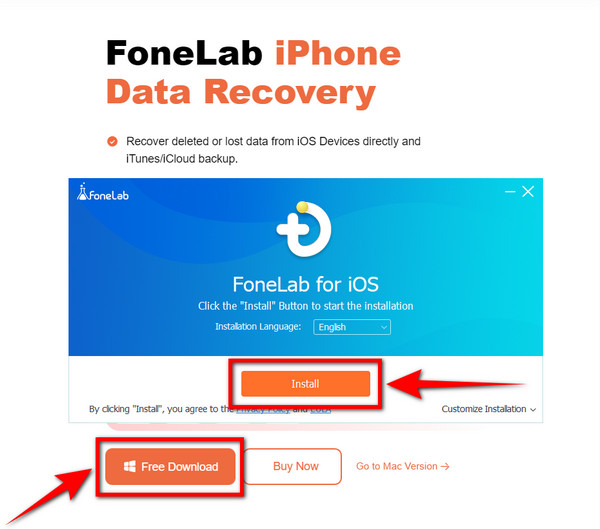
Βήμα 2Εκκινήστε το πρόγραμμα στον υπολογιστή σας. Θα δείτε τα χαρακτηριστικά. iPhone Data Recovery, iOS System Recovery, iOS Data Backup & Restore και WhatsApp Transfer για iOS. Κάντε κλικ στο Μεταφορά WhatsApp για iOS πλαίσιο κάτω δεξιά της κύριας διεπαφής. Είναι ένα χαρακτηριστικό που παρέχει υπηρεσίες για χρήστες WhatsApp.
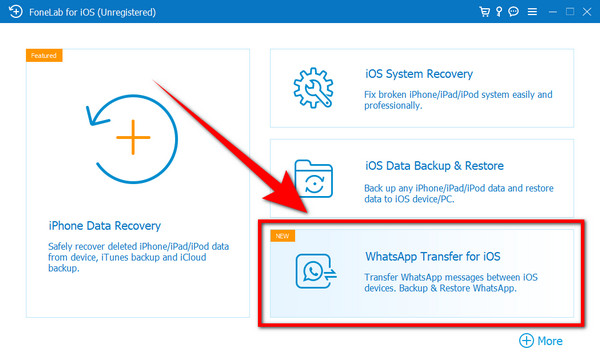
Βήμα 3Στη συνέχεια θα εμφανιστούν τρεις επιλογές. ο Μεταφορά συσκευής σε συσκευή χαρακτηριστικό, το εφεδρικός χαρακτηριστικό, και το Επαναφορά χαρακτηριστικό. Επίλεξε το εφεδρικός χαρακτηριστικό στο επάνω δεξιό μέρος της διεπαφής. Αντιγράφει τα μηνύματα, τα συνημμένα και άλλα δεδομένα από το WhatsApp στον υπολογιστή σας.
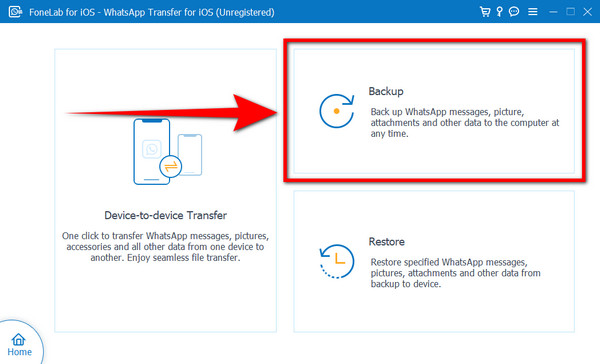
Βήμα 4Χρησιμοποιώντας ένα καλώδιο USB, συνδέστε το iPhone σας στον υπολογιστή σας. Στη συνέχεια θα εμφανιστεί ένα αναδυόμενο παράθυρο στο iPhone σας. Πατήστε το Εμπιστευθείτε κουμπί για να επιτρέψετε στον υπολογιστή να συνδεθεί και να σαρώσει τη συσκευή σας. Μόλις συνδεθείτε, κάντε κλικ Start Backup και επιλέξτε τα δεδομένα από το WhatsApp που θέλετε να εκτυπώσετε. Στη συνέχεια, ξεκινήστε τη διαδικασία δημιουργίας αντιγράφων ασφαλείας.
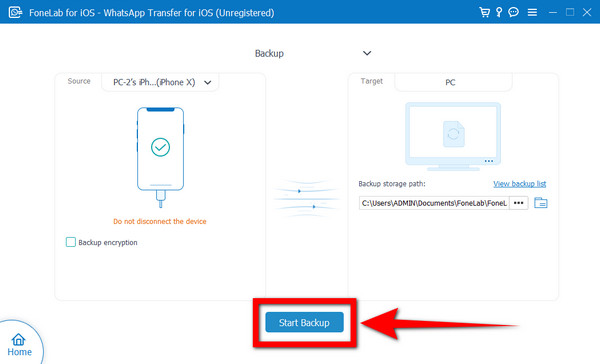
Βήμα 5Τώρα που τα μηνύματα από το WhatsApp αποθηκεύονται στον υπολογιστή σας, μπορείτε επιτέλους να τα εκτυπώσετε με τον υπολογιστή σας.
Βήμα 6Ανοίξτε το αρχείο μηνύματος από τον υπολογιστή σας. Βεβαιωθείτε ότι ο υπολογιστής είναι συνδεδεμένος στον εκτυπωτή σας. Στο αρχείο, βρείτε το και κάντε κλικ σε αυτό. Ρυθμίστε τον εκτυπωτή και προσθέστε κενά χαρτιά όπου θέλετε να αποθηκεύονται τα μηνύματά σας στον τροφοδότη φύλλων. Επιλέξτε την επιλογή εκτύπωσης στο κουμπί ελέγχου του εκτυπωτή και περιμένετε να εκτυπωθούν τα μηνύματά σας στο δίσκο εξόδου.
Επιλογή 2. Μεταφέρετε τα μηνύματα WhatsApp του iPhone στον υπολογιστή με email
Ένας άλλος τρόπος για να εκτυπώσετε τη συνομιλία WhatsApp στον υπολογιστή σας είναι μέσω email. Μπορείτε να εξαγάγετε τη συνομιλία που θέλετε να εκτυπώσετε και να τη στείλετε στη διεύθυνση email σας. Και από εκεί, μπορείτε να αποθηκεύσετε τα μηνύματα και να τα εκτυπώσετε στον υπολογιστή σας.
Βήμα 1Ανοίξτε την εφαρμογή WhatsApp στο τηλέφωνό σας. Επιλέξτε την επαφή της συνομιλίας που θέλετε να εκτυπώσετε. Στην επάνω αριστερή γωνία της διεπαφής της εφαρμογής, πατήστε τα στοιχεία επικοινωνίας της ομαδικής ή μεμονωμένης συνομιλίας.
Βήμα 2Κάντε κύλιση προς τα κάτω μέχρι το κάτω μέρος και, στη συνέχεια, πατήστε Εξαγωγή συνομιλίας. Μπορείτε να επιλέξετε εάν θέλετε να εκτυπώσετε τη συνομιλία με Συνημμένα μέσα ή Χωρίς Μέσα. Μετά την εξαγωγή, θα εμφανιστούν επιλογές για το πού θέλετε να αποθηκεύονται οι συνομιλίες σας.
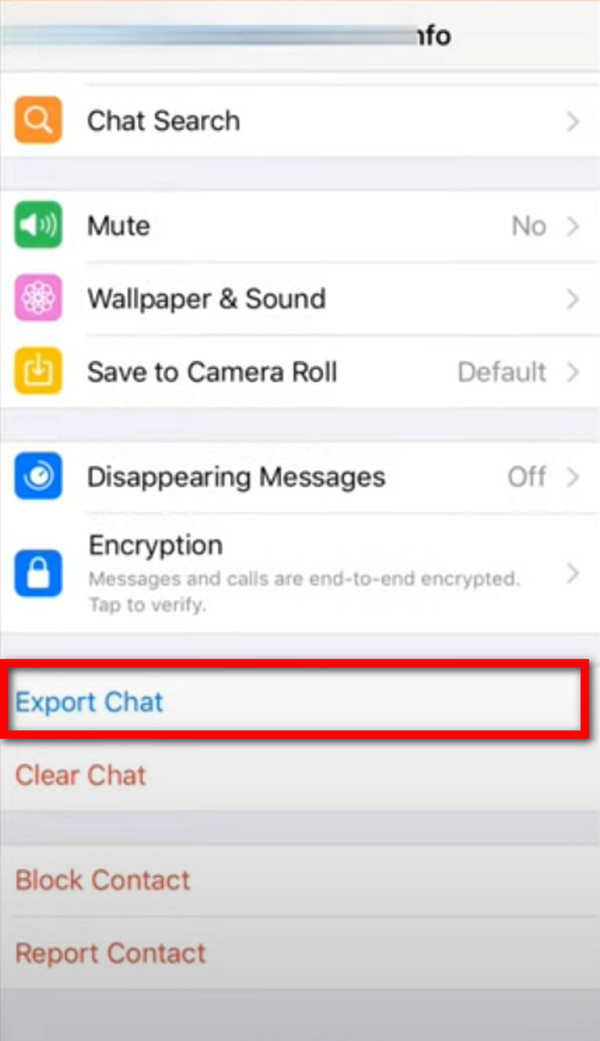
Βήμα 3Επιλέξτε το εικονίδιο Mail και πληκτρολογήστε τη διεύθυνση email σας για να το στείλετε στον εαυτό σας. Συνδεθείτε στον λογαριασμό email σας στον υπολογιστή σας. Στα εισερχόμενα, ανοίξτε το μήνυμα που στείλατε στον εαυτό σας. Θα δείτε τη συνομιλία WhatsApp αποθηκευμένη ως έγγραφο .txt. Κάντε λήψη του και τώρα μπορείτε να εκτυπώσετε το μήνυμα στον υπολογιστή.
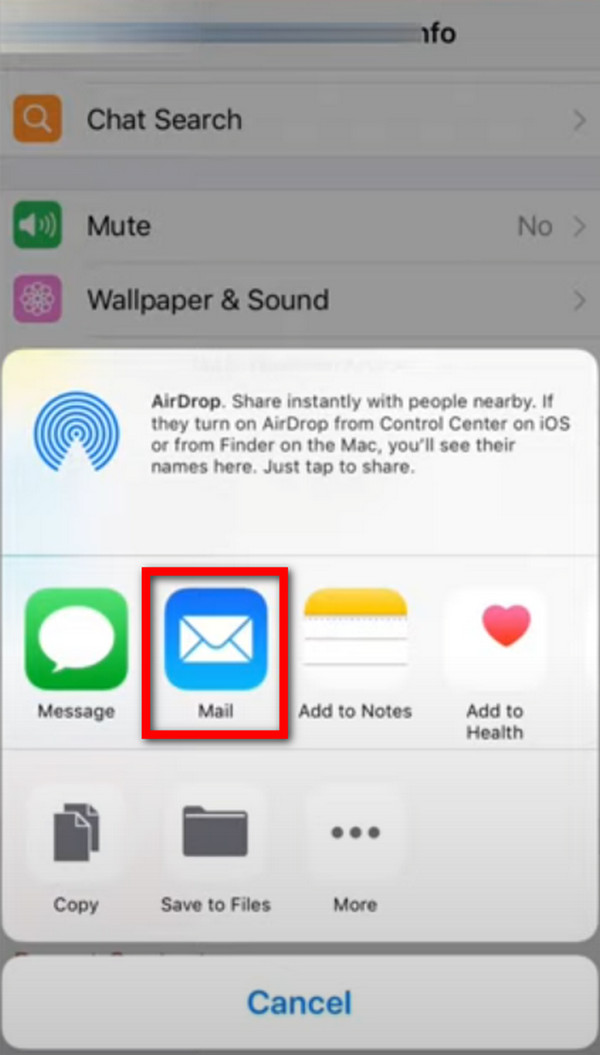
Το FoneLab WhatsApp Transfer για iOS σάς δίνει τη δυνατότητα να μεταφέρετε συνομιλίες και συνημμένα WhatsApp σε άλλο iPhone ή υπολογιστή αναλόγως.
- Μεταφορά συνομιλίας και δεδομένων WhatsApp μεταξύ συσκευής iOS και υπολογιστή.
- Προεπισκόπηση δεδομένων πριν από τη μεταφορά.
Μέρος 3. Συχνές ερωτήσεις σχετικά με την εκτύπωση μηνυμάτων WhatsApp από το iPhone
1. Μπορείτε να εκτυπώσετε τα μηνύματα από το WhatsApp;
Ναι μπορείς. Υπάρχουν διάφοροι τρόποι για να εκτυπώσετε μηνύματα από το WhatsApp και οι κορυφαίοι τρόποι για να το κάνετε αυτό αναφέρονται στο παραπάνω άρθρο. Εδώ, σας δίνουμε τον πιο αξιόπιστο οδηγό για τη χρήση του FoneLab WhatsApp Transfer για iOS για να εκτυπώσετε τις συνομιλίες από το WhatsApp σας.
2. Τι είναι το AirPrint;
Το AirPrint είναι μια λειτουργία της Apple που σας επιτρέπει να εκτυπώνετε μέσω Wi-Fi από το iPhone, το iPad και άλλες συσκευές Apple. Είναι ενσωματωμένο στους πιο πρόσφατους εκτυπωτές και φωτοαντιγραφικά μηχανήματα. Δεν υποστηρίζουν όλα τα πρόσφατα μοντέλα το Airprint, αλλά κυρίως υποστηρίζουν. Λειτουργεί χωρίς εγκατάσταση προγραμμάτων οδήγησης αποκλειστικά για εκτυπωτές. Χρειάζεται μόνο να το συνδέσετε στο ίδιο Wi-Fi με το iPhone ή το iPad σας για να λειτουργήσει.
3. Είναι ασφαλές το FoneLab για iOS;
Ναί. FoneLab για iOS είναι 100% ασφαλές και αξιόπιστο. Προστατεύει τα δεδομένα σας και ανακτά ακόμη και τα χαμένα ως κύριο χαρακτηριστικό του. Προσφέρει επίσης υπηρεσίες για χρήστες WhatsApp, καθώς σας επιτρέπει να μεταφέρετε μηνύματα σε συσκευές iOS. Για να μην αναφέρουμε τη δυνατότητα δημιουργίας αντιγράφων ασφαλείας και επαναφοράς που αποθηκεύει τα μηνύματά σας, την εικόνα, τον ήχο και όλα τα άλλα δεδομένα σας από το WhatsApp στον υπολογιστή σας. Επιπλέον, θα μπορούσε επίσης να σας βοηθήσει να διορθώσετε ορισμένα προβλήματα ή να ανακτήσετε τα διαγραμμένα δεδομένα στα iDevices σας.
Παρακάτω είναι ένα εκπαιδευτικό βίντεο για αναφορά.


Είτε θέλετε να εκτυπώσετε μηνύματα WhatsApp για προσωπικούς, σχολικούς, επαγγελματικούς ή νομικούς σκοπούς, οι λύσεις που αναφέρονται παραπάνω είναι εγγυημένα οι πιο αξιόπιστες μέθοδοι για να έχετε ένα σταθερό αντίγραφο των συνομιλιών σας στο WhatsApp. Εν τω μεταξύ, FoneLab WhatsApp Transfer για iOS μπορεί να σας βοηθήσει όχι μόνο να δημιουργήσετε αντίγραφα ασφαλείας του WhatsApp σας. Μπορεί επίσης να σας βοηθήσει να επαναφέρετε τα δεδομένα WhatsApp με απλά κλικ, εάν έχετε αντίγραφα ασφαλείας. Μπορείτε να τρέχετε σε αυτό κάθε φορά που αντιμετωπίζετε τέτοια προβλήματα. Μη διστάσετε λοιπόν να το κατεβάσετε τώρα.
Παρακάτω είναι ένα εκπαιδευτικό βίντεο για αναφορά.


Το FoneLab WhatsApp Transfer για iOS σάς δίνει τη δυνατότητα να μεταφέρετε συνομιλίες και συνημμένα WhatsApp σε άλλο iPhone ή υπολογιστή αναλόγως.
- Μεταφορά συνομιλίας και δεδομένων WhatsApp μεταξύ συσκευής iOS και υπολογιστή.
- Προεπισκόπηση δεδομένων πριν από τη μεταφορά.
